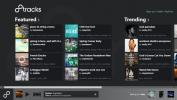विंडोज 10 पर एक सिस्टम रिस्टोर प्वाइंट कैसे बनाएं
सिस्टम पुनर्स्थापना बिंदु सिस्टम की सेटिंग्स का बैकअप है जिसमें इंस्टॉल किए गए एप्लिकेशन, विंडोज रजिस्ट्री और सिस्टम फाइलें शामिल हैं। जब आपके सिस्टम पर कुछ टूटता है, तो आपके लिए यह अविश्वसनीय रूप से उपयोगी है विंडोज 10 के एक नए संस्करण के लिए अद्यतन. आप पहले से स्थिर स्थिति में लौटने के लिए सिस्टम रिस्टोर पॉइंट का उपयोग कर सकते हैं। यहां आप विंडोज 10 पर एक सिस्टम रिस्टोर पॉइंट बना सकते हैं।
बिगड़ने की चेतावनी: नीचे स्क्रॉल करें और वीडियो ट्यूटोरियल देखें इस लेख के अंत में।
सिस्टम रिस्टोर प्वाइंट
विंडोज 10 पर सिस्टम रिस्टोर पॉइंट बनाने के लिए आपको प्रशासनिक अधिकारों की आवश्यकता होगी।
फ़ाइल एक्सप्लोरर खोलें और बाईं ओर नेविगेशन बार में, इस पीसी पर राइट-क्लिक करें और संदर्भ मेनू से गुण चुनें। खुलने वाले गुण विंडो में, बाईं ओर के विकल्पों को देखें, और उन्नत सिस्टम सेटिंग्स पर क्लिक करें।
सिस्टम सुरक्षा सक्षम करें
सिस्टम सेटिंग्स विंडो पर, पर जाएं प्रणाली सुरक्षा टैब। सिस्टम प्रोटेक्शन टैब उन सभी ड्राइवों को सूचीबद्ध करेगा जो वर्तमान में आपके सिस्टम पर कॉन्फ़िगर किए गए हैं। आप प्रत्येक ड्राइव के लिए एक सिस्टम पुनर्स्थापना बिंदु बना सकते हैं लेकिन ज्यादातर मामलों में, विंडोज ड्राइव के लिए एक बनाना पर्याप्त है।
विंडोज ड्राइव का चयन करें यानी, ड्राइव जो विंडोज 10 स्थापित है, और कॉन्फ़िगर बटन पर क्लिक करें।

सिस्टम सुरक्षा विकल्प चालू करें का चयन करें, और फिर इन पुनर्स्थापना बिंदुओं द्वारा उठाए जा सकने वाले स्थान को आवंटित करें। आमतौर पर, 500 एमबी पर्याप्त है, लेकिन सुरक्षित पक्ष पर होने के लिए, यदि आपके पास है, तो आप 1 जीबी स्थान तक आवंटित कर सकते हैं। अधिकतम उपयोग स्लाइडर खींचकर अंतरिक्ष सेट करें। लागू करें पर क्लिक करें, और विंडो बंद करें।
पुनर्स्थापना बिंदु बनाएँ
इसके बाद, सिस्टम गुण विंडो पर वापस लौटें, और चयनित डिस्क के लिए सिस्टम पुनर्स्थापना बिंदु बनाने के लिए नीचे स्थित बटन बनाएँ पर क्लिक करें। इसे एक नाम दें, और पुनर्स्थापना बिंदु बनाया जाएगा। पुनर्स्थापना बिंदु बनाने में केवल कुछ मिनट लगते हैं। बिंदु को स्वचालित रूप से पुनर्स्थापित करने के लिए तिथि जोड़ी जाती है, इसलिए इसे नाम में शामिल न करें।

सिस्टम पुनर्स्थापना बिंदु पर पुनर्स्थापित करें
अपने सिस्टम को एक पुनर्स्थापना बिंदु पर पुनर्स्थापित करने के लिए, आपको इसी सिस्टम सेटिंग्स विंडो को खोलने की आवश्यकता है, उस ड्राइव का चयन करें जिसे आप पुनर्स्थापित करना चाहते हैं, और सिस्टम पुनर्स्थापना बटन पर क्लिक करें। यह एक विंडो खोलेगा, जहाँ आप नेक्स्ट पर क्लिक करने के बाद, आप बनाए गए पुनर्स्थापना बिंदुओं की एक सूची देखेंगे। प्रत्येक रिस्टोर पॉइंट पर समय की मोहर लग जाती है और आपको बस इतना करना है कि आप किसको रिस्टोर करना चाहते हैं। अपने सिस्टम को पुनर्स्थापित करने के लिए ऑन-स्क्रीन निर्देशों का पालन करें।

पुनर्स्थापना बिंदु हटाएं
यदि आप अपने द्वारा बनाए गए सभी पुनर्स्थापना बिंदुओं को हटाना चाहते हैं, तो सिस्टम गुण विंडो पर कॉन्फ़िगर बटन पर क्लिक करें, और सभी पुनर्स्थापना बिंदुओं को हटाने के लिए नीचे दिए गए हटाएं बटन पर क्लिक करें।

व्यक्तिगत पुनर्स्थापना बिंदुओं को हटाने के लिए, प्रशासनिक अधिकारों के साथ कमांड प्रॉम्प्ट खोलें।
सभी पुनर्स्थापना बिंदुओं को सूचीबद्ध करने के लिए निम्न कमांड टाइप करें।
vssadmin सूची छाया
पुनर्स्थापना बिंदु आपके द्वारा दिए गए नाम के साथ सूचीबद्ध नहीं हैं। इसके बजाय, उनके पास एक छाया प्रतिलिपि आईडी है, और जिस तारीख को वे बनाए गए थे। यह आप कैसे बता सकते हैं कि कौन सा पुनर्स्थापना बिंदु है उस पुनर्स्थापना बिंदु की आईडी नोट करें जिसे आप हटाना चाहते हैं।

छाया प्रतिलिपि को हटाने के लिए निम्न बिंदु को चलाएं अर्थात्, बिंदु को पुनर्स्थापित करें।
vssadmin को छाया / छाया हटाएं = (छाया प्रतिलिपि आईडी)
उदाहरण
vssadmin शैडो / छाया हटाएं = {87d856bc-bbf4-4f05-a2f0-9e3accf3477f}

खोज
हाल के पोस्ट
USB 3.0 और चार्जिंग पोर्ट्स की पहचान उन्हें अगले सिंबल को देखते हुए करें
सभी USB पोर्ट समान नहीं बनाए गए हैं। USB शायद आपके सिस्टम में बाह्य...
विंडोज 10 पर लैन से कनेक्ट होने पर वाईफाई को कैसे अक्षम करें
आप विंडोज 10 मशीन पर वाईफाई नेटवर्क और वायर्ड नेटवर्क दोनों से जुड़...
ग्रेट 8 और म्यूजिक डिस्कवरी ऑप्शंस के साथ विंडोज 8 के लिए आधिकारिक 8 ट्रैक रेडियो ऐप
एक शौकीन संगीत श्रोता होने के नाते, मुझे अलग-अलग रेडियो ऐप के साथ फ...